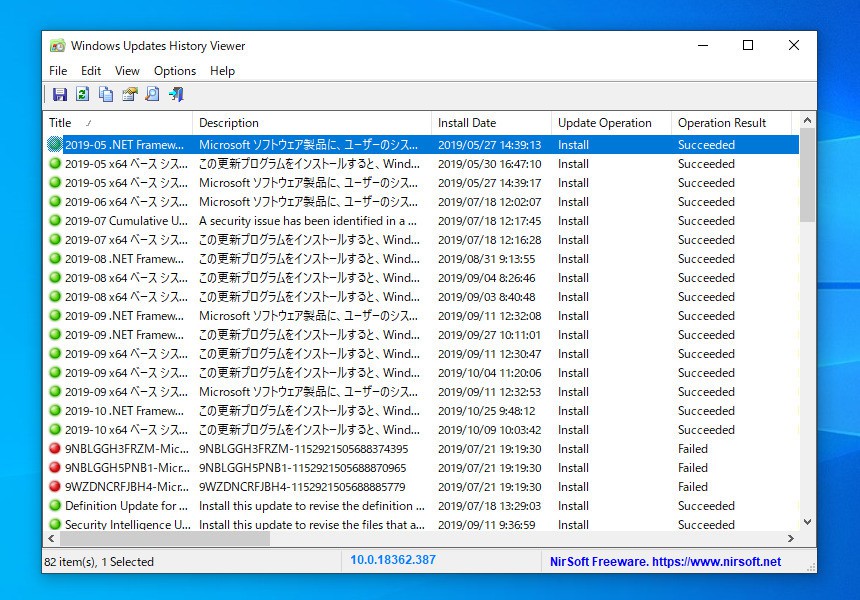
Windowsではさまざまな更新プログラムが時に自動的にインストールされますが、更新プログラムは完全ではなく、どれが正常にインストールされ、どれが失敗したのか、正確に把握しておく事が重要となります。
もちろんWindowsの標準機能を使って、更新プログラムの履歴を確認することもできますが、Windowsのバージョンごとに表示方法が異なっていたり、呼び出しても表示速度が遅かったりと使い勝手に不満を持っている方も多いかもしれません。
本日紹介する「WinUpdatesView」はそのような方におすすめのWindows Updateの履歴表示ツールです。Windowsのシステムツールを多数公開しているNirSoft製のツールで、インストール不要ですぐに使い始めることができます。
以下使用方法を説明します。
WinUpdatesViewの使用方法
公式サイトの下の方にあるダウンロードリンクをクリックしてzipファイルをダウンロードします。
中に含まれる「WinUpdatesView.exe」を実行すると、何も操作しなくてもそのままWindows Updateの履歴が表示されます。
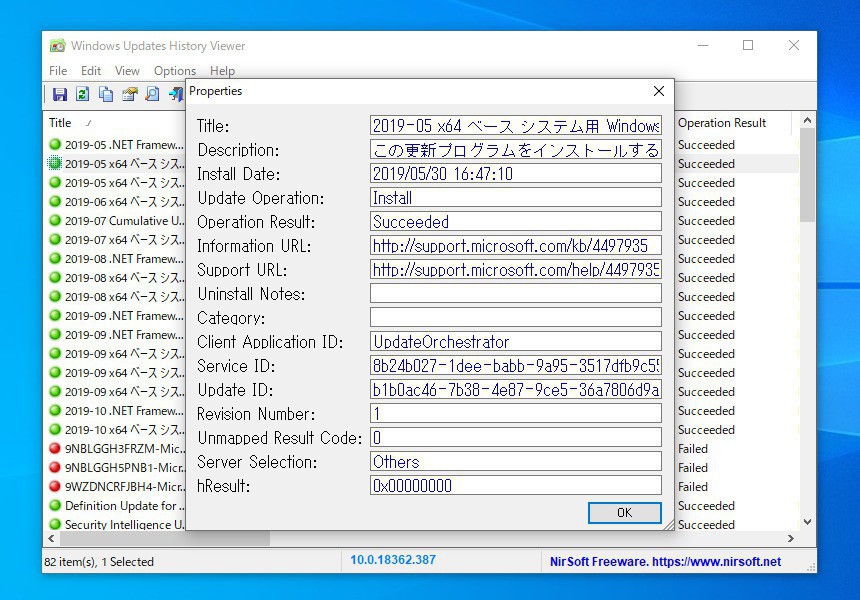
▲各行の緑色のアイコンはインストールが成功したことを、黄色や赤色のアイコンはインストールが失敗したことを示しています。
それぞれの項目をクリックすると、更新プログラムのタイトルや説明、サポート情報のURLなど各種詳細な情報を確認することができます。
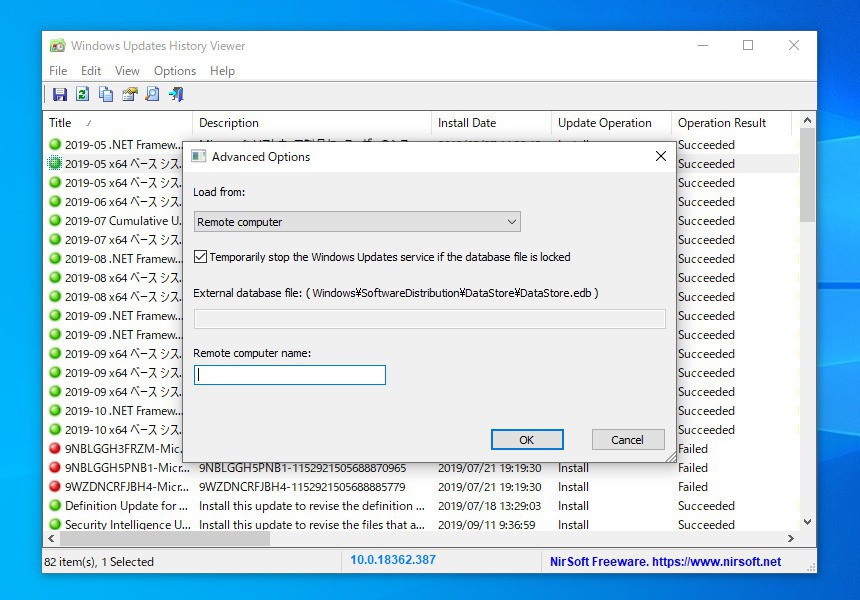
▲また「Options > Advanced Options」を選択すると、リモートコンピューターの更新履歴を読み込むことができます。リモートコンピューターの管理共有にアクセスできる必要がありますが、複数のコンピューターの情報を手元で確認したい場合に便利な機能といえそうです。
WinUpdatesViewはその他にも履歴をファイルに保存する機能が存在し、情報をCSV / TSV / HTML5 / XML / JSONといった形式で保存することができます。
またコマンドラインからこれら機能を呼び出すこともできます。
まとめ
WinUpdatesViewはWindows XPからWindows 10までの幅広いWindowsで動作するWindows Updateの更新履歴表示ツールです。動作も高速なので、いつでも呼び出せるようにセットアップしておくと便利かもしれません。
 |
タイトル | WinUpdatesView |
|---|---|---|
| 公式サイト | http://www.nirsoft.net/utils/windows_updates_history_viewer.html | |
| ソフトアンテナ | https://softantenna.com/softwares/7640-win-updates-view | |
| 説明 | Windows Updateの履歴を高速に表示。 |








